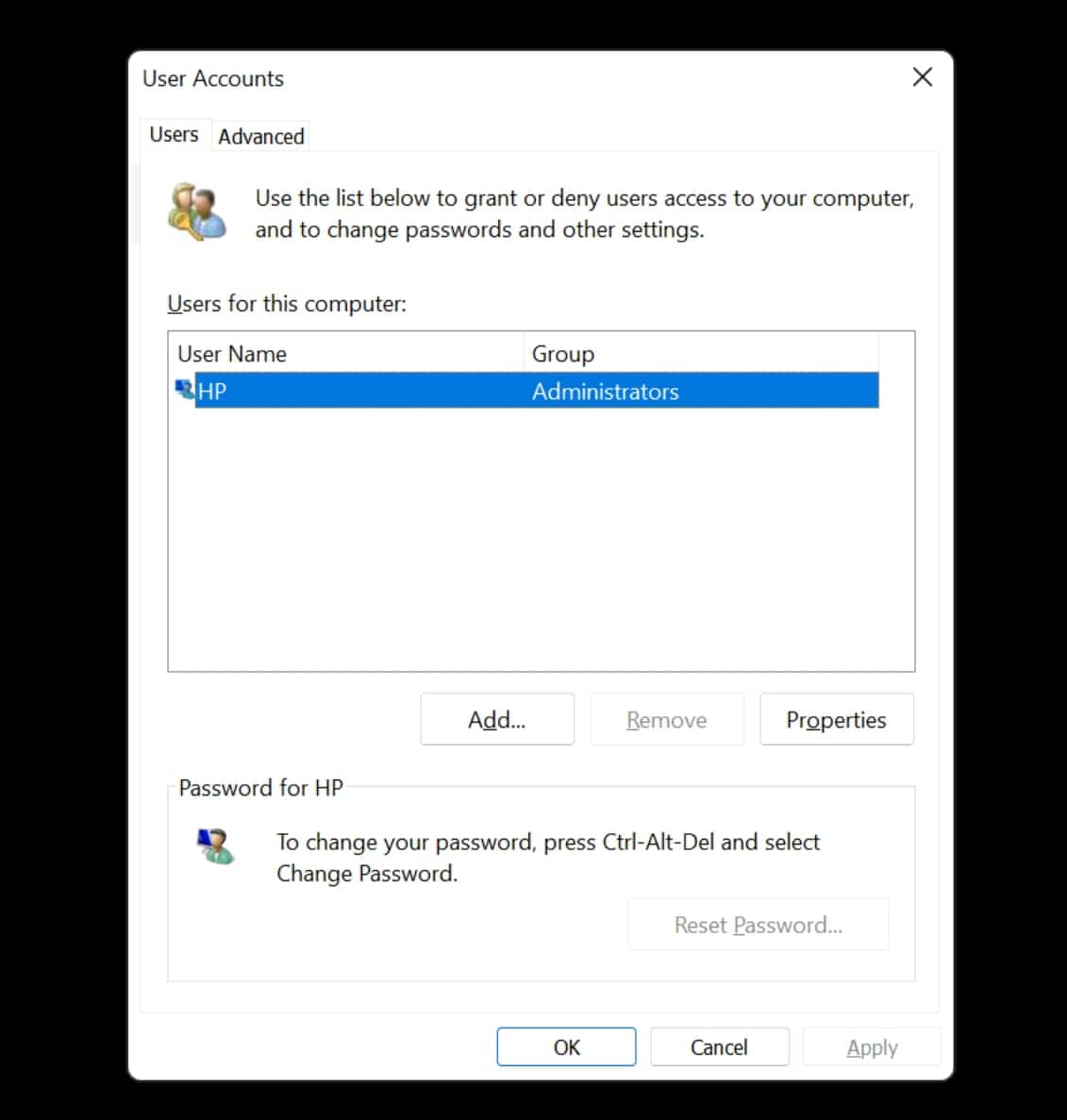Ao criar uma conta da Microsoft, você pode cometer erros, como definir um nome incorreto. Se você deseja alterar o nome da sua conta da Microsoft no Windows 11, este artigo o ajudará com isso. Há muitas maneiras de alterar o nome da sua conta da Microsoft. Esses métodos dependem do tipo de fala que você está usando. Aqui, forneceremos muitas maneiras de alterar o nome da sua conta da Microsoft.
Como alterar o nome da sua conta no Windows 11
Abaixo estão os vários métodos para alterar o nome da sua conta da Microsoft no Windows 11-
Altere o nome da sua conta da Microsoft usando a opção de configurações
Quando você cria uma conta do Windows 11 usando sua conta da Microsoft e deseja alterá-la, você pode fazer isso alterando as configurações online. Para isso, siga os passos abaixo-
- Abra o Definições aplicativo pressionando Windows + eu combinação de teclas.
- Clique em Contas e depois clique em a Suas informações página, que está presente no lado direito.
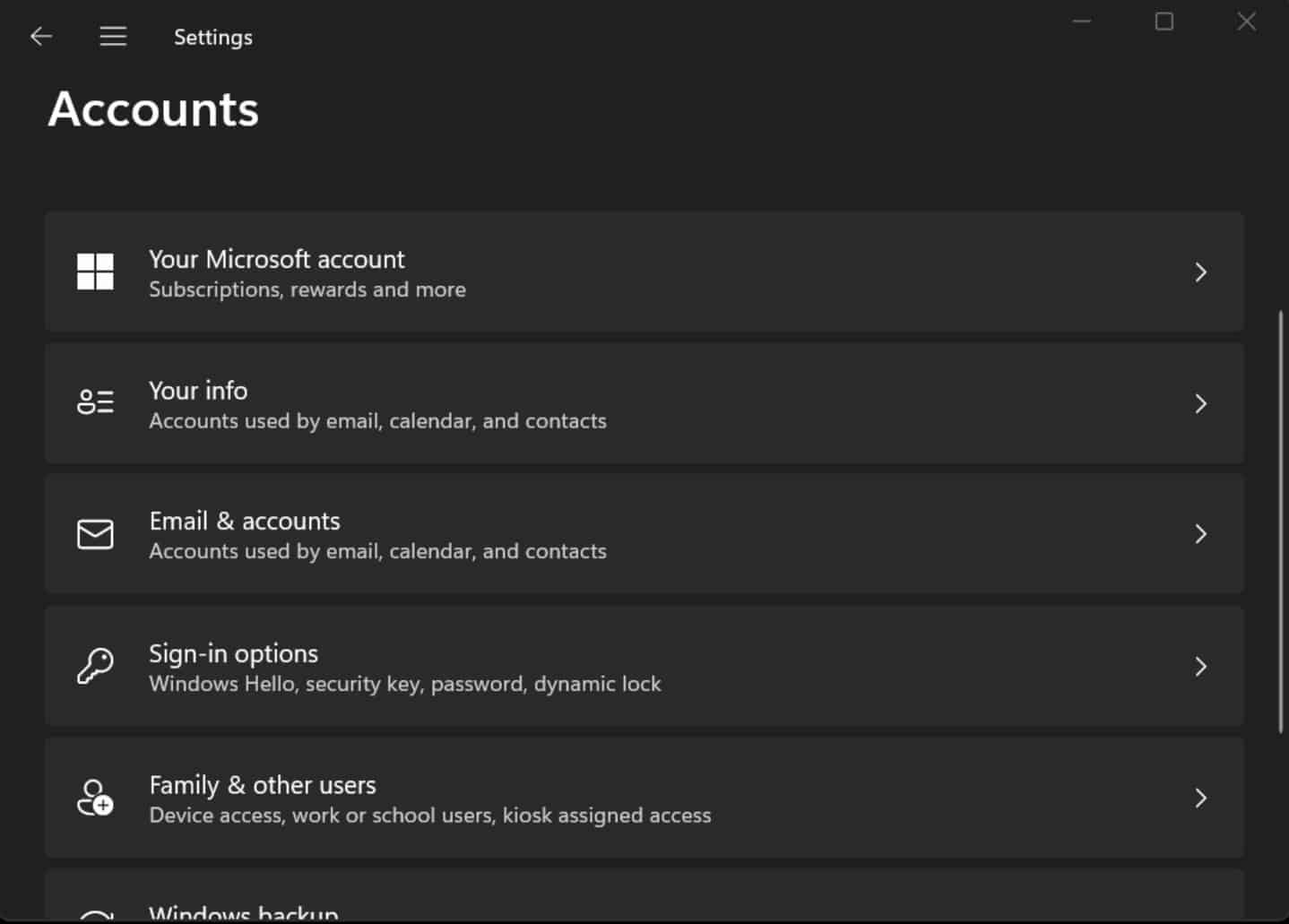
- Debaixo de Configurações relacionadas opção, clique em Gerenciar minhas contas.
- Você será direcionado para a página da sua conta da Microsoft. Você deve entrar em sua conta da Microsoft, caso ainda não tenha feito isso.
- Dirija-se ao Suas informações aba.
- Sob o nome atual da sua conta, clique no botão Editar nome opção.
- Agora, altere o nome da sua conta conforme seu desejo.
- Verifique o Captcha e clique em Salvar.
- Reinicie o seu PC e o nome da conta da Microsoft será alterado.
Alterar o nome da sua conta da Microsoft usando contas de usuário
Siga as etapas para alterar o nome da conta da Microsoft alterando as contas de usuário.
- Abrir Menu Iniciar pressionando o janelas tecla do seu teclado.
- Aqui, procure Painel de controle e clique na primeira opção para abri-la.

- Clique em Contas de usuário e depois Contas de usuário novamente.
- Clique na fala que deseja atualizar ou cujo nome deseja alterar.
- Agora, clique em Alterar o nome da sua conta opção.
- Agora, altere o nome da sua conta.
- Por último, clique no botão Mude o nome botão.

- Reinicie o seu PC e você verá que o nome foi alterado quando você entrar na sua conta.
Altere o nome da sua conta da Microsoft usando o Netplwiz
Netplwiz é um programa de gerenciador de usuários legado que é principalmente pré-instalado em seu sistema operacional Microsoft Windows. Portanto, usando este programa, você também pode alterar o nome da sua conta da Microsoft usando as etapas fornecidas –
- Primeiramente, clique no botão Começar ícone para abrir Menu Iniciar. Aqui procure por Netplwiz e abri-lo.
- Agora, clique no Usuários guia e a conta cujo nome você deseja alterar.
- Após isso, clique no botão Propriedades opção.
- Agora, mude o Nome completo e a Nome de usuário.
- Após concluir as alterações, clique em Aplicar e depois OK.
Após todo esse processo, você verá que o novo nome será exibido no seu Windows 11. Se você alterar o nome da sua conta usando essa ferramenta, as alterações também serão feitas no nome da sua conta Microsoft, e as configurações de nuvem substituirão as informações .
Alterar o nome da sua conta da Microsoft usando o gerenciamento do computador
O gerenciamento do computador é uma coleção de ferramentas do Windows que você pode usar para gerenciar um computador. Usando este programa, você pode alterar o nome da sua conta Microsoft. Siga os passos indicados para o mesmo-
- Abra o Menu Iniciarprocurar por Gerenciamento de Computador e abri-lo.
- Expandir Ferramentas do sistema clicando duas vezes nele.
- Clique duas vezes no Usuários e grupos locais e depois clique em Usuários.
- Agora, clique na conta cujo nome você deseja alterar e, em seguida, clique no botão Propriedades opção.
- Aqui, dirija-se ao Em geral aba. Escreva o nome ao lado do Nome completo opção.
- Agora, clique em Aplicar e depois OK para confirmá-lo.
Depois que todas as etapas forem concluídas, você verá que o nome da sua conta da Microsoft será alterado no seu Windows 11.
Conclusão
Aqui, este artigo fornece maneiras de alterar o nome da sua conta Microsoft usando diferentes opções e programas. Você pode alterar seu nome conforme desejar, mas deve manter suas informações privadas, o que impede que sejam públicas. Esperamos que este artigo o ajude com o que você está procurando.
ARTIGOS RELACIONADOS:
Fonte:Itechhacks